Los archivos MKV no son en realidad un formato de compresión de video o audio. Son contenedores multimedia. Puede tener subtítulos, archivos de audio y video. Estos tres elementos pueden incluso codificarse de forma diferente y aún así incorporarse en un archivo MKV. Sin embargo, si solo desea el elemento de audio de este archivo MKV, es posible que desee convertir MKV a MP3. El formato de archivo MP3 es un formato universal, por lo que es compatible con todos los dispositivos que tenemos. Además, tiene un tamaño de archivo reducido sin que ello suponga una reducción de la calidad.
Es por eso que discutiremos cómo convertir MKV a MP3. Nuestro artículo le enseñará cómo hacerlo en Mac, Windows, VLC Media Player y Windows Media Player. Terminaremos con una guía sobre la mejor herramienta para convertir archivos. También indicaremos los convertidores en línea para que los use.
Contenido: Parte 1. ¿Cómo convierto MKV a MP3 usando Windows Media Player?Parte 2. ¿Cómo convierto MKV a MP3 con VLC?Parte 3. El mejor convertidor de MKV a MP3 sin conexión para MacParte 4. ¿Cómo puedo convertir MKV a MP3 gratis en línea?
Parte 1. ¿Cómo convierto MKV a MP3 usando Windows Media Player?
Windows Media Player es uno de los reproductores multimedia más utilizados por los usuarios de Windows. Otros prefieren VLC Media Player debido a su versatilidad. Aún así, Windows Media Player tiene sus ventajas. Además, le permite convertir MKV a MP3 si lo desea. Estos son los pasos para usarlo para la conversión:
- Inicie Windows Media Player. Lo primero que debe hacer es abrir Windows Media Player en su computadora.
- Agregue sus archivos MKV. Luego, haga clic en Archivo y luego en Abrir. Busque el archivo MKV que desea convertir. Agréguelo al Reproductor de Windows Media.
- Seleccione Archivo. Ahora, seleccione el archivo que desea convertir.
- Haga clic en Archivo. Después de la selección, haga clic en Archivo y luego en Guardar como.
- Ahora, seleccione un nombre y tipo de archivo. Luego, guarde el archivo como un archivo MP3.
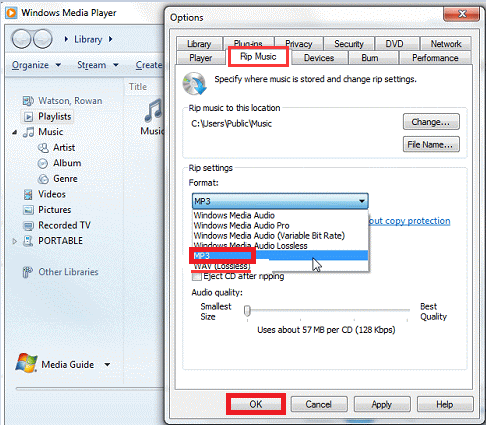
Parte 2. ¿Cómo convierto MKV a MP3 con VLC?
Ahora, discutiremos cómo hacerlo en VLC Media Player. Esta sección se centrará en VLC Media Player en computadoras Windows y Mac. Vayamos a la esencia de cómo convertir con VLC.
En Mac
Estos son los pasos para convertir MKV a MP3 usando VLC en Mac:
- Inicie VLC. Por supuesto, tendrías que abrir VLC Media Player en tu computadora Mac.
- Haga clic en Archivo. Luego, visite el menú Archivo. Haga clic en la opción Convertir / Transmitir.
- Agregue sus archivos MKV. Elija el medio de entrada en su disco duro local. Asegúrese de que sean los archivos MKV que desea convertir.
- Editar perfil y carpeta de destino. El siguiente paso es elegir el archivo de salida. En este caso, seleccionaría MP3 como perfil de salida. Luego, elija una carpeta donde desea que se guarden los archivos.
- Ahora, para convertir, haga clic en el botón Guardar y espere a que finalice el proceso.
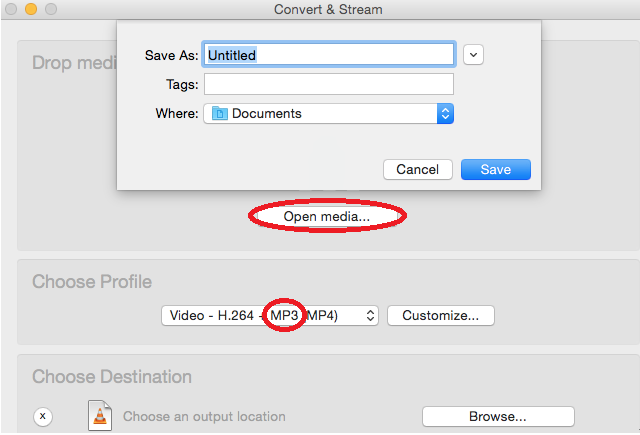
En Windows
- Abra VLC. En su computadora con Windows, debe abrir VLC.
- Vaya a Medios. Luego, vaya a la barra de menú y haga clic en Medios. Después de eso, haga clic en la opción Convertir / Guardar.
- Agregue su archivo de entrada. Agregue el archivo MKV que desea convertir a MP3. Luego, haga clic en la opción Convertir / Guardar una vez más.
- Modificar la configuración de salida. Lo siguiente que debe hacer es seleccionar MP3 como perfil. Luego, seleccione la carpeta donde se guardarán los archivos convertidos.
- Haga clic en Inicio. El último paso es hacer clic en Iniciar. Después de eso, espere hasta que finalice el proceso de conversión.
Parte 3. El mejor convertidor de MKV a MP3 sin conexión para Mac
El mejor convertidor sin conexión para Mac es Convertidor de video iMyMac. Te permite convertir MKV a MP3 fácilmente. Además, tiene herramientas para editar y mejorando tus videos. Es una excelente manera de convertir archivos multimedia, incluidos audio y videos, de un tipo a otro. Además, es una excelente manera de asegurarse de que sus videos se conviertan a la perfección. Notará que los archivos convertidos son suaves y no entrecortados como otras herramientas. Utiliza tecnología de aceleración de hardware para ayudarlo a realizar el trabajo rápidamente.
Estos son los pasos para convertir MKV a MP3 usando iMyMac Video Converter:
Paso 01. Descargue, instale e inicie la herramienta
Primero, tendría que obtener la herramienta de su propio sitio web oficial en Internet. Luego, use el archivo descargado para instalarlo en su Mac. Una vez instalado, simplemente puede abrirlo en su computadora.
Paso 02. Agregar archivos MKV
Agregar archivos es simple. Puede simplemente hacer clic en el botón AÑADIR ARCHIVOS. Este se encuentra en la parte superior derecha del software. Luego, ubique los archivos MKV en su disco duro. Después de eso, agréguelo a su lista.

Paso 03. Modificar la configuración
El tercer paso es editar la configuración de salida. Puede configurar MP3 como formato de salida. Luego, también puede hacer clic en otras configuraciones si lo desea.
Paso 04. Convierta archivos MKV a formato MP3
Haga clic en Convertir o haga clic en Convertir todo para convertir varios archivos. Luego, espere a que finalice el proceso.

Parte 4. ¿Cómo puedo convertir MKV a MP3 gratis en línea?
Se pueden utilizar otras herramientas en línea para convertir sus archivos MKV a formato MP3. Lo mismo ocurre con otros tipos de archivos. Enumeraremos tres herramientas en línea a continuación.
1. Convertio
La primera herramienta en línea que puede utilizar es Convertio. Además de convertir MKV a MP3, se puede utilizar para convertir archivos PDF, documentos, archivos de video y archivos de audio. La interfaz del sitio web no parece spam. No hay muchos anuncios en él. Además, le permite convertir simplemente agregando archivos, eligiendo la configuración de salida, convirtiendo y descargando.
2. ConvertFiles
Otra herramienta para convertir MKV a MP3 es ConvertFiles. No se ve tan bien como Convertio, pero hace el trabajo. Simplemente agregue los archivos y elija la configuración de salida. Incluso puede optar por que el archivo convertido se envíe a su correo electrónico.
3. Zamzar
Zamzar es una herramienta profesional en línea que ha estado aquí durante décadas. Esta herramienta puede ayudarlo a convertir MKV a MP3. Aparte de eso, admite muchos tipos de archivos para la conversión. Se toma muy en serio la privacidad, ya que todos los archivos se eliminan una vez procesados.
Aunque hay muchas herramientas en línea que puede usar, aún recomendamos iMyMac Video Converter. Con esta herramienta, está seguro de la privacidad de los datos porque la usa sin conexión. Además, no hay limitaciones en los tamaños que puede convertir. ¡Utilice iMyMac Video Converter hoy mismo!



